Come ripristinare la barra multifunzione alle impostazioni predefinite in qualsiasi prodotto MS Office
Aggiornato gennaio 2024: Smetti di ricevere messaggi di errore e rallenta il tuo sistema con il nostro strumento di ottimizzazione. Scaricalo ora a - > questo link
- Scaricare e installare lo strumento di riparazione qui.
- Lascia che scansioni il tuo computer.
- Lo strumento sarà quindi ripara il tuo computer.
La barra multifunzione e la barra degli strumenti di accesso rapido sono caratteristiche molto importanti quando si tratta di qualsiasi prodotto MS Office.Puoi accedere a quasi tutte le funzionalità del prodotto attraverso questi menu.MS Office consente agli utenti di personalizzare queste barre degli strumenti in base alle preferenze degli utenti per rendere le attività di MS Office più semplici e veloci.Hai la possibilità di personalizzare completamente la barra degli strumenti di accesso rapido.Hai anche la possibilità di creare la tua scheda personalizzata nella barra multifunzione in alto.
Tuttavia, nel tempo, la barra degli strumenti di accesso rapido e la barra multifunzione superiore potrebbero essere ingombranti e potresti voler ripristinarli allo stato originale per ricominciare da capo.Anche se questo può sembrare un compito che potrebbe richiedere anni per essere completato, rimuovendo ogni elemento uno per uno, in realtà è un processo molto semplice.
Continua a leggere per scoprire come ripristinare facilmente la barra multifunzione superiore e la barra degli strumenti di accesso rapido alle impostazioni predefinite con alcuni semplici passaggi!
Nota: abbiamo utilizzato MS Outlook per dimostrare i passaggi.Tuttavia, puoi seguire gli stessi passaggi per reimpostare la barra multifunzione e la barra degli strumenti di accesso rapido su qualsiasi prodotto MS Office che fornisce queste barre degli strumenti.
Note importanti:
Ora è possibile prevenire i problemi del PC utilizzando questo strumento, come la protezione contro la perdita di file e il malware. Inoltre, è un ottimo modo per ottimizzare il computer per ottenere le massime prestazioni. Il programma risolve gli errori comuni che potrebbero verificarsi sui sistemi Windows con facilità - non c'è bisogno di ore di risoluzione dei problemi quando si ha la soluzione perfetta a portata di mano:
- Passo 1: Scarica PC Repair & Optimizer Tool (Windows 11, 10, 8, 7, XP, Vista - Certificato Microsoft Gold).
- Passaggio 2: Cliccate su "Start Scan" per trovare i problemi del registro di Windows che potrebbero causare problemi al PC.
- Passaggio 3: Fare clic su "Ripara tutto" per risolvere tutti i problemi.
Soluzione
Passaggio 1: fare prima clic con il pulsante destro del mouse sulla barra degli strumenti di accesso rapido.
Nota: puoi anche fare clic con il pulsante destro del mouse in qualsiasi punto della barra multifunzione, non deve essere la barra degli strumenti di accesso rapido stessa.
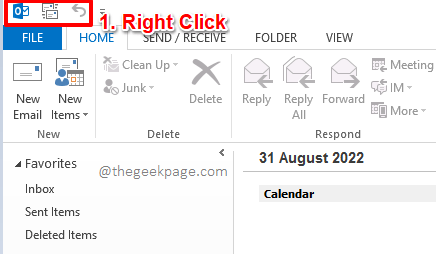
Passaggio 2: se fai clic con il pulsante destro del mouse in un punto qualsiasi della barra degli strumenti di accesso rapido o sulla barra multifunzione, avrai il seguente menu di scelta rapida del tasto destro del mouse.
Fare clic sull'opzione Personalizza la barra multifunzione.
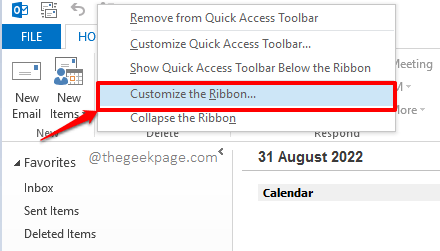
Passaggio 3: quando si apre la finestra Opzioni di Outlook, nel riquadro sinistro della finestra, fare clic sull'opzione Personalizza barra multifunzione.
Ora nella sezione Personalizza la barra multifunzione, nel menu a tendina Personalizzazioni, fai clic sull'opzione Ripristina e scegli Ripristina tutte le personalizzazioni.
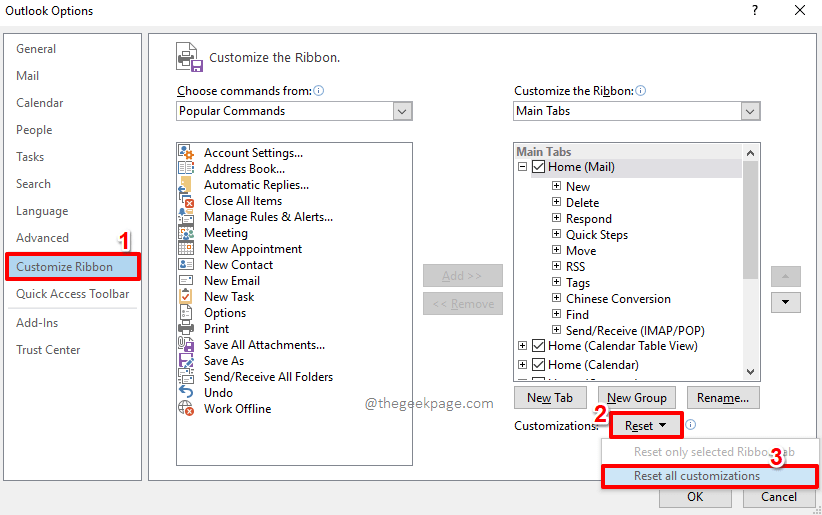
Passaggio 4: ora otterrai la seguente finestra di avviso che dice Elimina tutte le personalizzazioni della barra multifunzione e della barra degli strumenti Accesso rapido per questo programma?. Fare clic sul pulsante Sì per procedere.
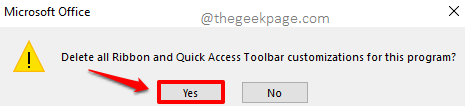
Passaggio 5: ora tornerai alla finestra Opzioni di Outlook.Fare clic sul pulsante OK per procedere.
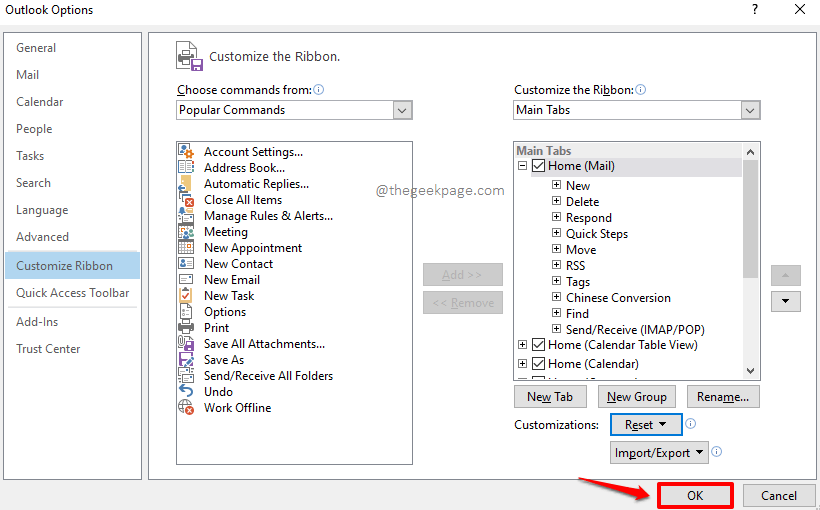
Questo è tutto.Tutte le personalizzazioni effettuate sulla barra multifunzione e sulla barra degli strumenti di accesso rapido ora sarebbero sparite.Per favore, dicci nella sezione commenti se stai riscontrando problemi al riguardo.
Resta sintonizzato per altri trucchi, suggerimenti, istruzioni e hack sorprendenti.

